
用户在使用Android手机时,可以使用手机直接获取电脑或网络等存储设备中的软件,并完成软件的安装操作。下面将通过实例介绍几种常用的软件安装方法。
1.复制电脑中的软件
用户可以参考下面介绍的方法将电脑中的文件复制到手机中。
 使用USB数据线将手机与电脑连接在一起后,打开【计算机】窗口,然后双击该窗口中显示的新驱动器图标。
使用USB数据线将手机与电脑连接在一起后,打开【计算机】窗口,然后双击该窗口中显示的新驱动器图标。
 在打开的手机驱动程序安装向导窗口中单击【下一步】按钮,开始在电脑中安装Android手机的驱动程序。
在打开的手机驱动程序安装向导窗口中单击【下一步】按钮,开始在电脑中安装Android手机的驱动程序。
 根据驱动程序安装向导窗口的提示连续单击【下一步】按钮,完成手机驱动的安装,在打开的完成安装窗口中单击【完成】按钮。
根据驱动程序安装向导窗口的提示连续单击【下一步】按钮,完成手机驱动的安装,在打开的完成安装窗口中单击【完成】按钮。
 按住手机状态栏并向下拖动,在打开的界面中点击【USB已连接】选项
按住手机状态栏并向下拖动,在打开的界面中点击【USB已连接】选项
 进入【USB大容量存储设备】界面后,点击该界面中的【打开USB存储设备】按钮,如图2-30所示。
进入【USB大容量存储设备】界面后,点击该界面中的【打开USB存储设备】按钮,如图2-30所示。
 在Windows中打开【计算机】窗口,可以看到该窗口中添加了一个可移动磁盘。
在Windows中打开【计算机】窗口,可以看到该窗口中添加了一个可移动磁盘。
 找到并选中下载到电脑中的APK安装文件,然后右击鼠标,在弹出的菜单中选择【发送到】|【可移动磁盘】命令,如图2-31所示。
找到并选中下载到电脑中的APK安装文件,然后右击鼠标,在弹出的菜单中选择【发送到】|【可移动磁盘】命令,如图2-31所示。

图2-30 连接手机和电脑

图2-31 将电脑文件发送至手机
 打开【可移动磁盘】窗口,即可看到步骤(7)选择的APK安装文件已经复制到手机中。
打开【可移动磁盘】窗口,即可看到步骤(7)选择的APK安装文件已经复制到手机中。
 在手机中点击【关闭USB存储设备】按钮,然后进入【应用程序】界面,点击【文件管理】图标运行文件管理软件,并点击【手机存储】选项,即可在打开的界面中看到本例复制到手机中的APK文件。
在手机中点击【关闭USB存储设备】按钮,然后进入【应用程序】界面,点击【文件管理】图标运行文件管理软件,并点击【手机存储】选项,即可在打开的界面中看到本例复制到手机中的APK文件。
2.安装SD卡中的软件
将电脑中下载的安装文件复制到手机的SD卡中后,即可在手机中进行安装,与在电脑上用鼠标左键双击.exe文件安装程序的原理相同。首先打开Android系统自带的文件管理器,在相应的位置找到放置的APK安装文件,然后点击即可安装运行。
 打开Android系统主界面,找到并点击【文件管理】图标。
打开Android系统主界面,找到并点击【文件管理】图标。
 在打开的界面中点击【手机存储】选项。在打开的文件列表中向下滑动屏幕找到APK文件,并点击该文件,如图2-32所示
在打开的界面中点击【手机存储】选项。在打开的文件列表中向下滑动屏幕找到APK文件,并点击该文件,如图2-32所示
 此时将进入软件安装界面,显示安装程序的详细信息,如图2-33所示。
此时将进入软件安装界面,显示安装程序的详细信息,如图2-33所示。

图2-32 显示手机存储文件列表(www.xing528.com)
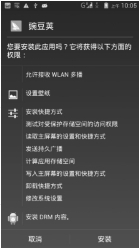
图2-33 软件安装界面
 点击安装界面右下方的【安装】按钮,开始安装应用程序,并显示程序安装进度。
点击安装界面右下方的【安装】按钮,开始安装应用程序,并显示程序安装进度。
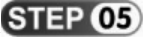 软件安装成功后,在打开的界面中将显示“应用已安装”。
软件安装成功后,在打开的界面中将显示“应用已安装”。
3.使用软件商店
用户可以通过“应用程序”中的软件商店来下载安装各种手机软件。点击“应用程序”按钮后,切换至相应的页面,然后点击“软件商店”(本书实例手机为“沃商店”)图标即可进入相应的界面。
在软件商店中,用户可以利用界面中提供的分类、排行、精品、专题等选项,搜索、下载并安装所需的软件,如图2-34所示。

图2-34 使用软件商店搜索软件
4.通过网络下载软件
用户可以在Android手机中直接使用浏览器(例如UC浏览器、QQ浏览器)登录相应的网站,下载网上的手机软件和程序,具体如下:
 在Android系统主界面中点击浏览器图标(例如UC浏览器),打开浏览器界面。
在Android系统主界面中点击浏览器图标(例如UC浏览器),打开浏览器界面。
 点击界面中的【软件】链接进入相应的页面,然后在打开的界面中点击需要安装的软件分类,如图2-35所示。
点击界面中的【软件】链接进入相应的页面,然后在打开的界面中点击需要安装的软件分类,如图2-35所示。
 在打开的软件列表中点击需要安装的软件后的【免费下载】按钮,如图2-36所示。
在打开的软件列表中点击需要安装的软件后的【免费下载】按钮,如图2-36所示。
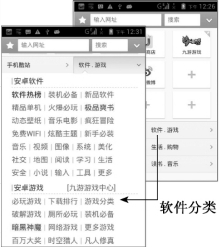
图2-35 使用浏览器搜索软件

图2-36 软件列表
 成功添加下载任务后,点击界面下方的
成功添加下载任务后,点击界面下方的 按钮,在弹出的选项区域中点击【下载/文件】选项。
按钮,在弹出的选项区域中点击【下载/文件】选项。
 在打开的【下载管理】界面中将显示文件的下载进度,如图2-37所示。稍候片刻,待文件被成功下载后,在【下载管理】界面中点击文件后的【安装】按钮,然后在打开的软件安装界面中单击【安装】按钮即可。
在打开的【下载管理】界面中将显示文件的下载进度,如图2-37所示。稍候片刻,待文件被成功下载后,在【下载管理】界面中点击文件后的【安装】按钮,然后在打开的软件安装界面中单击【安装】按钮即可。

图2-37 使用浏览器下载软件
免责声明:以上内容源自网络,版权归原作者所有,如有侵犯您的原创版权请告知,我们将尽快删除相关内容。




